LG TV에 전화를 연결하는 방법?

우리는 현대 정보 기술 시대에 살고 있습니다. 모바일 기기, 텔레비전, 인터넷과 같은 것들은 인간이 필요로 하는 목록의 마지막 위치와는 거리가 멀다. 이 기사에서는 글로벌 전자 제품 및 가전 제품 제조업체의 가장 큰 브랜드 중 하나인 한국 회사인 LG 전자를 예로 들어 보겠습니다. 확실히 우리 대부분은 Wi-Fi 모듈로 채워진 스마트 TV를 접했습니다. 이 회사에서 생산한 TV는 시장에서 1위를 차지하고 있습니다. 이것은 제품의 높은 품질과 다양한 기능 때문입니다. 특히 고급 LG TV에는 SmartTV와 같은 옵션이 탑재되어 있습니다.
우리 사회는 대부분의 경우 TV를 멀티미디어 센터로 사용하며 이미 지루한 TV 프로그램을 시청하는 데 국한되지 않습니다. 그리고이 옵션의 구현을 돕기 위해 TV 수신기와 페어링된 스마트폰. 영화 상영 중에는 작은 휴대폰 디스플레이가 와이드 TV 화면으로 바뀝니다. 그러나이 장비의 모든 소유자가 작동 기능을 확장하기 위해 TV를 모바일 장치와 동기화하는 방법에 대한 명확한 아이디어를 가지고 있는 것은 아닙니다. 사실, 모든 것이 매우 간단합니다. 당신이 행동의 올바른 알고리즘을 따른다면. 장치의 적절한 페어링은 오래 걸리지 않습니다.


무엇이 필요합니까?
TV와 스마트폰을 동기화할 때의 주요 이점은 현대 전자 제품의 기능을 크게 강화. 모바일 가제트의 데스크탑 시각화는 TV 화면에 투영되어 스마트폰을 원래 프로젝터로 변환합니다. 스마트폰으로 TV 수신기를 제어하는 등의 기능은 편리한 조작 수단입니다. 이와 관련하여 사용자에게는 그러한 기회가 있습니다.
- 전화에서 재생되는 영화, 비디오, 사진 및 기타 미디어 리소스를 TV 화면에 시각화합니다. 큰 화면으로 보실 수 있습니다.
- 좋아하는 게임과 기타 모바일 애플리케이션을 와이드스크린 TV에 표시할 수 있습니다.
- 모든 종류의 웹사이트를 볼 수 있다는 점은 인터넷 서퍼들에게 큰 장점입니다.
- 모든 종류의 프레젠테이션을 수행하고 문서, 사진 및 기타 모바일 리소스를 대형 TV 화면에 표시합니다.
- 또 다른 장점은 친숙한 장치가 작동하지 않는 리모콘을 쉽게 대체 할 수 있다는 것입니다. 다운로드 한 특정 프로그램의 도움으로 주요 기능을 위반하지 않고 TV를 안전하게 제어 할 수 있습니다.


모바일 장치를 사용하여 TV를 제어하는 것은 매우 편리하지만 비디오 게임 애호가에게는 조이스틱을 연결하는 것이 여전히 최선의 선택입니다.
Wi-Fi 연결을 사용할 때 장치 간의 통신은 "무선"으로 발생합니다. 다른 경우에는 특수 케이블과 인터페이스를 사용해야 합니다.
무선 연결 방법
좋아하는 가제트를 TV와 동기화하기 위한 무선 표준의 주요 이점은 배선 작업 없음 - 포맷 TV 화면에서 전화 자원의 방송은 Wi-Fi를 통한 페어링을 통해 발생합니다. 이와 관련하여 TV 제조사인 LG전자는 스마트쉐어 전용 애플리케이션을 개발했다.
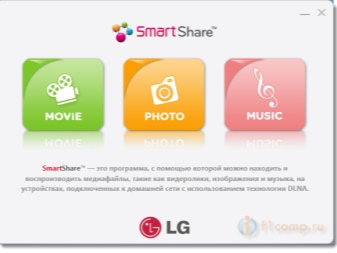
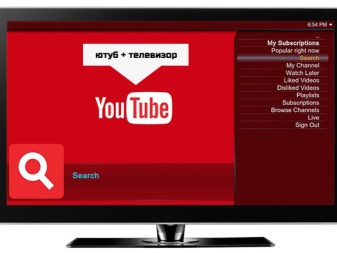
LG 스마트쉐어
LG Smart Share는 LG전자 휴대폰의 다양한 리소스를 TV수신기로 전송할 수 있는 독창적인 인터페이스입니다. 미디어 파일뿐만 아니라 이미지도 직접 전송할 수 있습니다. 유일한 요구 사항은 두 가젯이 동일한 로컬 네트워크에 있다는 것입니다. 물론 스마트 공유 옵션이 있는 TV에는 Wi-Fi 어댑터가 있으므로 문제가 없습니다.
연결.
- 두 장치를 동일한 네트워크에 연결합니다.
- 셀에 LG TV SmartShare 프로그램을 설치합니다.
- TV 수신기 메뉴에서 Smart Share를 열고 "연결된 장치" 섹션으로 이동합니다.
- 우리는 스마트 폰을 찾고 있으며 TV 화면에서 모든 모바일 파일을 동기화하고 봅니다.
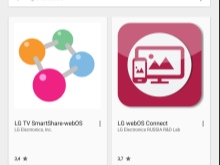

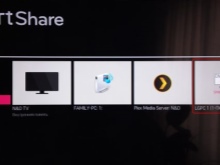
Wi-Fi Direct를 통한 페어링
요즘 스마트 TV에 놀라는 사람은 거의 없으며 대부분이 내장 Wi-Fi로 가득 차 있습니다. 이러한 유형의 전자 제품에 가장 적합한 옵션은 Wi-Fi Direct 옵션을 지원하는 모든 모바일 장치와 페어링하는 것입니다. 이 기능은 Smart를 지원하고 무선 연결이 가능한 모든 TV에서 동일하게 작동합니다. Wi-fi 다이렉트 기능을 사용하는 경우 TV에서 멀티미디어 기기로 인식하기 때문에 인터넷에 접속할 수 없습니다. 이 옵션은 연결이 직접 이루어지기 때문에 "블루투스"와 비슷합니다.
주로, 스마트폰에서 무선 네트워크를 활성화해야 합니다. 다음으로 무선 네트워크 섹션에서 wifi-direct 옵션을 실행해야 합니다. 그 후에야 스마트 TV 설정 메뉴에서 매개변수 설정을 시작할 수 있습니다. 필요한 기능은 "네트워크" 항목에 있습니다.. 활성화하면 연결 가능한 장치에 대한 검색이 수행되며 목록에서 제안된 동기화 옵션에서 필요한 장치를 선택해야 합니다. 다음으로 스마트폰은 승인을 받아야 하는 장치 동기화 확인을 요청합니다.
완료되면 동기화를 확인한 후 휴대폰에서 파일을 재생할 때 이미지가 자동으로 오디오와 함께 TV 화면으로 전송됩니다.
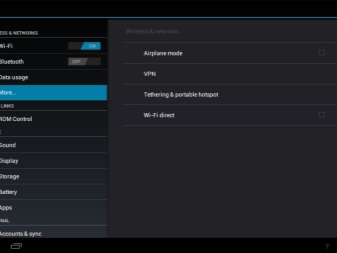
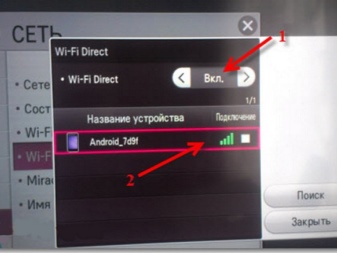
주요 이점:
- 방에 많은 뻗은 전선이 없기 때문에 여유 공간이 있습니다.
- Wi-Fi 라우터와 같은 장비가 필요하지 않습니다.
- 다중 형식 미디어 콘텐츠의 재생;
- 무료 소켓 덕분에 스마트폰 배터리를 충전할 수 있습니다.
- 인터넷 서핑의 가능성.
결함도 있습니다.
- 기기에 Wi-Fi Direct가 내장되어 있지 않은 경우, 추가 소프트웨어를 다운로드하여 설치해야 합니다. 일반적으로 Android의 오래된 버전 소유자는 이에 직면합니다. 또한 이 기능은 TV 장치에서 사용하지 못할 수 있습니다. 이러한 이유로 추가 장비를 구입해야 합니다. 특히, USB 커넥터를 통해 TV에 연결할 수 있는 외부 어댑터.
- 빠른 배터리 소모.


Wi-Fi를 통해 장치를 페어링하면 파일을 볼 수 있을 뿐만 아니라 응용 프로그램을 사용할 수 있으므로 일부 사용자에게는 매우 귀중한 기회가 됩니다.
Miracast를 통한 동기화
장치를 연결하는 또 다른 무선 방법은 Miracast 기술을 켜는 것입니다. 작동하려면 두 개의 호환 장치가 필요합니다. Wi-Fi 라우터 형태의 중개자는 필요하지 않습니다. 이 기능을 사용하면 무선 채널을 사용하여 최신 데이터 교환 표준을 통해 전자 장치를 서로 동기화할 수 있습니다. 따라서 화면의 모든 콘텐츠를 방송할 수 있으며 응용 프로그램과 좋아하는 비디오 게임을 실행할 수도 있습니다. 기술 개발은 Wi-Fi Direct를 기반으로 하지만 몇 가지 추가 사항이 있습니다. 전송된 데이터는 품질을 잃지 않고 사운드 전송이 보다 상세해집니다. 또 다른 좋은 보너스는 모바일 장치의 에너지 소비 감소입니다.
이것이 Miracast 옵션이 보다 현대적인 연결 방법인 이유입니다.

연결하는 방법?
- TV의 기본 메뉴에서 "네트워크"섹션으로 이동하십시오.
- 미라캐스트 기능을 켭니다.
- 이제 셀룰러 설정으로 이동합니다. "연결"섹션을 열고 "브로드캐스트"항목을 찾으십시오.
- 전화기가 페어링할 장치를 찾기 시작합니다. TV 모델이 목록에 나타나면 클릭하십시오.
- 리모콘의 해당 버튼을 눌러 이 연결을 확인합니다.
- 페어링이 확인되면 스마트폰의 바탕 화면 이미지가 나타나고 TV 수신기는 무료로 액세스할 수 있습니다. 이미지가 완전히 열리지 않으면 전화기를 가로로 돌려야 합니다.

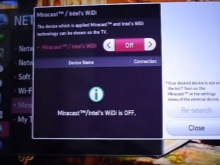
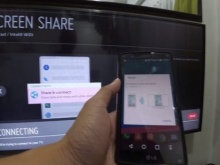
휴대폰에 이 명령이 없는 경우 이 단점을 수정할 응용 프로그램을 다운로드해야 합니다.. TV에 이 기능이 없는 경우 이 기능을 지원하는 외부 어댑터를 구입해야만 이 문제를 해결할 수 있습니다. 그러나 이 방법은 여전히 데이터 전송이 지연되는 단점이 있다.무언가를 보거나 읽을 때는 특별히 중요하지 않지만 게임 중에는 불안정한 ping이 발생할 수 있습니다.


유튜브
이 비디오 서버에는 같은 이름의 응용 프로그램을 사용하여 비디오를 방송할 수 있는 기능이 있습니다. 이렇게 하려면 다음 단계를 수행해야 합니다.
- You Tube 지원은 TV에서 확인합니다.
- 공식 응용 프로그램을 설치하십시오.
- 프로그램을 다운로드한 후 설정에서 "TV에서 보기" 명령을 찾습니다.
- 동시에 TV에서 유사한 응용 프로그램을 켭니다. "수동 모드"를 설정하는 것이 중요합니다.
- 화면에 나타나는 숫자 조합을 전화기에 입력하고 "추가"를 클릭해야 합니다.
- 그런 다음 목록에서 LG 모델을 선택하고 연결을 허용해야 합니다.

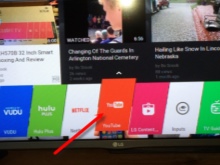
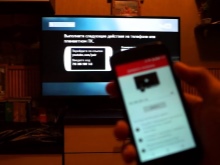
완료되면 YouTube 서버가 TV에 표시됩니다. 이 동기화의 주요 단점은 비디오만 볼 수 있다는 것입니다. 스마트폰의 나머지 기능을 사용할 수 없게 됩니다.
유선 연결
LG TV의 모든 최신 모델에 Wi-Fi가 내장되어 있는 것은 아닙니다. 또한 소유자의 계획에 Smart TV를 설정할 수 있는 특수 어댑터 구매가 포함되어 있지 않은 경우 화를 내지 않아야 합니다. 이 목적을 위해 익숙한 유선 연결을 사용할 수 있습니다. 대부분의 경우 HDMI 또는 USB 커넥터가 있는 케이블을 사용합니다.
그 중 하나가 적합해야 합니다.

USB를 통해
이 방법을 선택하면 장치가 일반 드라이브로 취급됩니다. 이를 통해 여러 장치를 연결하거나 이미지를 서로 복제할 수 있습니다. 즉, 휴대전화가 외부 저장 매체가 됩니다. 다음 사항에 유의해야 합니다. 이 연결 방법은 스마트 TV 기능의 전체 범위를 제공할 수 없습니다. 예를 들어 스마트폰의 애플리케이션은 사용자가 사용할 수 없습니다.
그러나 사진, 비디오와 같은 파일을 보고 음악을 재생할 수는 있습니다. 이 옵션은 좋아하는 영화나 기억에 남는 사진을 큰 화면으로 보는 데 만족할 정도로 정교하지 않은 사용자에게 적합합니다. 게다가, 더 나은 형식으로 음악을 들을 수 있는 기회를 즐기세요.


USB를 사용하여 동기화를 수행하는 알고리즘은 다음과 같습니다.
- 최신 가제트의 모든 사용자는 USB 케이블을 사용할 수 있습니다. 없으면 구매에 문제가 없습니다. 코드로 장치를 동기화합니다.
- "USB 저장소로 연결" 장치를 수동으로 동기화하는 데 도움이 됩니다.
- TV 수신기에서는 전송 장치를 선택해야 합니다. 열리는 목록에서 장치를 찾아 클릭하십시오. 연결을 하기 위해서는 장치가 연결된 커넥터의 번호를 알아야 하는 경우가 있습니다.



장치를 동기화하면 인터페이스가 열리므로 큰 화면에서 모바일 콘텐츠를 이동하고 실행할 수 있습니다. 겉보기에는 Windows 탐색기처럼 보입니다. 리모컨을 사용하여 파일을 선택합니다. LG 브랜드의 많은 현대 TV에는 페어링 된 장치에서 미디어 파일을 자동으로 감지하고 재생을 제안하는 기능이 있습니다. 이 방법은 거의 모든 스마트폰과 TV에 적용이 되지만 USB 케이블의 길이가 부족하여 특별히 사용하기 불편합니다.
기기 소유자는 기기를 TV 근처에 배치해야 합니다.


HDMI를 통해
TV 수신기에 모바일 장치의 디스플레이를 표시하기 위해 장치를 유선으로 페어링하는 가장 쉬운 옵션은 HDMI를 사용하여 연결합니다. 이러한 멀티미디어 인터페이스를 통해 고품질의 해상도와 오디오 신호를 가진 디지털 형식의 비디오 데이터를 전송할 수 있습니다. 처음에는 올바른 케이블을 선택해야 합니다. 주목할 가치가 있습니다. 더 큰 편의를 위해 장치에 미니 HDMI 인터페이스가 장착되어 있으면 더 좋습니다. 그것으로, 당신은 TV와 직접 통신할 수 있습니다.
이러한 기능은 매우 드물기 때문에 사용자가 추가 어댑터를 구입해야 할 가능성이 높습니다. 이 경우 미니 USB-HDMI 어댑터가 됩니다. HDMI 커넥터의 부족을 완벽하게 보완하는 것은이 장치입니다. 안정적인 작동을 위한 최상의 솔루션이 바로 이 연결 옵션이라는 점은 주목할 가치가 있습니다. 이것은 신호가 전화를 통해 직접 전달되기 때문입니다.


동기화는 다음과 같이 수행됩니다.
- 케이블을 사용하여 동시에 여러 장치를 동기화할 수 있습니다. HDMI 소켓 번호에 특별한 주의를 기울이는 것이 중요하며, 이는 시스템 자체에서 직접 연결을 설정할 때 필요할 수 있습니다. 어댑터를 사용해야 하는 경우 케이블의 다른 쪽 끝을 커넥터에 삽입하고 microUSB 출력을 통해 어댑터를 휴대폰에 연결합니다.
- 우리는 TV를 켭니다. 장치 메뉴를 열고 해당 메뉴로 이동하여 현재 신호 소스를 선택합니다. 리모컨의 입력 키를 즉시 누를 수 있습니다.
- 메뉴에서 입력을 선택하는 것으로 남아 있으며, 일반적으로 시스템의 번호 또는 지정에 의해 지정됩니다.
- 두 장치가 자동으로 서로 연결됩니다. 이미지는 화면 설정에 맞게 자동으로 조정됩니다. 이 작업은 이미지를 전체 화면으로 표시하기 위해 수행됩니다. 결과적으로 TV에 전화기 바탕 화면이 표시됩니다.



이 방법의 긍정적인 측면:
- USB 충전기를 통해 연결하여 전화 장치의 중단 없는 작동을 구성할 수 있습니다.
- HDMI 연결은 어떤 무선 방식보다 안정적이고 안정적입니다.
빼기:
- 이 방법은 보편적이지 않으며 이전 모델에서는 작동하지 않습니다.
- 종종 어댑터를 구입할 필요가 있습니다.
- HDMI 연결은 무선 방식보다 훨씬 안정적이지만 집에 추가 전선이 나타나 모든 종류의 불편을 초래합니다.

위의 모든 내용을 기반으로 모바일 가제트를 LG TV와 동기화하는 방법이 충분히 있음을 알 수 있습니다.
USB 케이블, 추가 장비를 사용하거나 LG TV에 내장된 기능을 통해 전화를 연결할 수 있습니다. 사실, 모든 것은 사용자가 최종적으로 정확히 무엇을 얻고자 하는지에 직접적으로 의존합니다. 결국 TV에서 스마트 폰 화면의 전체 복제가 필요한 경우 HDMI 또는 Smart Share가 구출됩니다. 그러나 파일을 보기 위해 큰 화면으로 전송하는 작업을 하는 경우 간단한 USB 케이블 또는 Wi-Fi Direct 기능이 탁월한 옵션입니다.
지침과 권장 사항을 따르면 Smart TV의 모든 기능을 즐길 수 있습니다. 물론 처음에는 사용자의 특정 기술과 경험이 있어야만 커스터마이징이 가능한 것처럼 보일 수도 있습니다. 그러나 실습에서 알 수 있듯이 현대 기술을 처음 접한 사람들조차도 이러한 작업 알고리즘에 대처할 수 있습니다. 주요 조건은 연결 순서의 규칙을 엄격하게 준수하는 것입니다. 문제가 발생하면 장비의 모든 요소에서 서비스 가능성을 확인하는 것이 좋습니다.


휴대폰을 LG WEB OS TV에 연결하는 방법은 다음 동영상을 참조하세요.













댓글이 성공적으로 전송되었습니다.